PD vừa ra bản 20. Phần mềm này không cần giới thiệu nhiều. Mình lụm được bản thuốc của bên khác nên mang về cho anh em tham khảo.

ParallelsDesktop-20.3.0-55895 [cài theo hướng dẫn 1]
www.fshare.vn/file/N2ZMTY38NCGX
Bản này chỉ nên cài trên macOS Sonoma trở lên. macOS thấp hơn thì nên cài bản PD 18.1.1
Các bản cũ hơn
Hướng dẫn 1
Bước 1: Chạy file Install để cài như bình thường. Trong lúc cài nếu báo có update thì nhớ nhấn đóng lại, và chọn use current như hình

Sau khi cài xong, gặp màn hình Install Windows thì chọn Install Windows để cài luôn

Bước 2: Trong khi đợi Windows cài xong. Phải chắc chắn là làm đúng bước 3 bên dưới.
Bước 3: Cấp quyền cho Terminal theo hướng dẫn dưới đây:
-
System Settings> Privacy & Security
-
Chọn vào Full Disk Access
-
Kéo xuống tìm Terminal và gạt thanh gạt qua vị trí on. Sau đó nhập mật khẩu máy [Bạn nào không thấy Terminal thì nhấn dấu + rồi vào Application tìm thêm vô nha]

Bước 4. Copy thư mục thuoc ra ngoài Desktop.

Bước 5: Mở Terminal và chạy lần lượt các lệnh sau:
cd desktop/thuoc
xattr -cr * && chmod +x *.sh && sudo ./patch.sh
Chạy lệnh xong nhập mật khẩu đăng nhập máy (lưu ý lúc nhập không hiện gì đâu, cứ nhập đúng là được). Sau đó chọn 1 – 1 như hình:
Hiện như này là thành công

Nếu Crash thì chạy thêm lệnh này:
codesign -fs – ‘/Applications/Parallels Desktop.app/Contents/Frameworks/91QiuChenly.dylib’
Vậy là xong, mở PD lên là xài được.
Hướng dẫn 2
Nhấn vào đây để xem chi tiết
Bước 1: Mở file cài để cài như bình thường. Trong lúc cài nếu báo có update thì nhớ nhấn đóng lại, và chọn use current như hình

Sau khi cài xong, gặp màn hình Install Windows thì chọn Install Windows để cài luôn

Bước 2: Sau khi hiện Completed thì nhấn vào dấu tròn đỏ trên góc để thoát, chọn lại vào Parallel Desktop ở Menbar, nhìn lên trên chọn Quit

Bước 3: Cấp quyền cho Terminal theo hướng dẫn dưới đây:
-
System Settings> Privacy & Security
-
Chọn vào Full Disk Access
-
Kéo xuống tìm Terminal và gạt thanh gạt qua vị trí on. Sau đó nhập mật khẩu máy [Bạn nào không thấy Terminal thì nhấn dấu + rồi vào Application tìm thêm vô nha]

Bước 4. Tùy vào máy của bạn đang bật SIP hay tắt SIP. Muốn biết đang bật hay tắt thì mở Terminal rồi gõ lệnh: csrutil status Nếu hiện Enable thì là SIP ON, nếu Disable thì là SIP OFF
Chạy file SIP ON hay SIP OFF tùy vào đang bật hay tắt SIP (khuyên tắt SIP đi rồi cài bản SIP OFF để tránh các lỗi phát sinh). Sau đó chọn Install > Nhập mật khẩu đăng nhập máy để xác nhận

Vậy là xong.

Lưu ý cần đọc
- Để cài được ứng dụng ngoài App Store bạn cần phải tắt Gatekeeper theo hướng dẫn ở đây.
- Một số Apps (rất ít, nếu có sẽ ghi chú ở cuối post) yêu cầu thêm tắt SIP cách SIP tham khảo ở đây
Phần mềm Post trên MacLife được tổng hợp từ nhiều nguồn. Phục vụ cho mục đích dùng thử. Nếu thấy apps có ích, hãy mua bản quyền để ủng hộ tác giả. App đã tải vui lòng xóa sau 24h










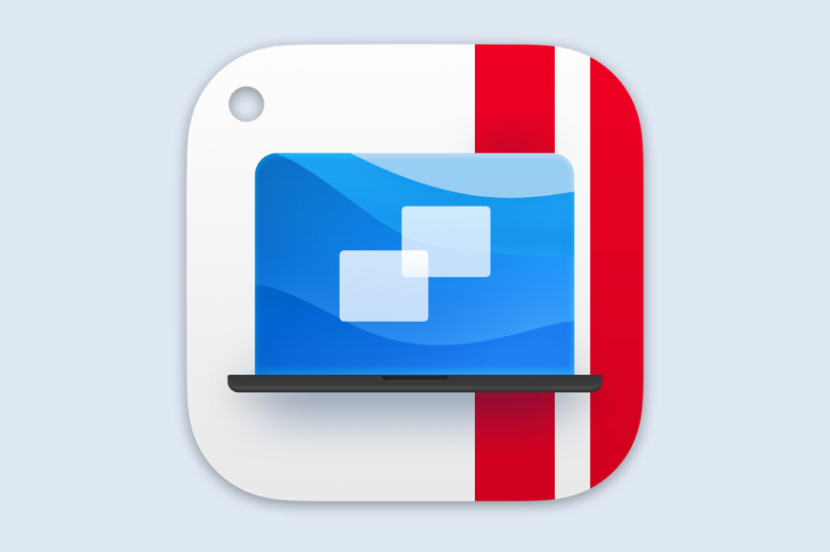




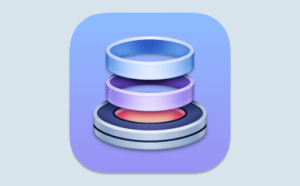
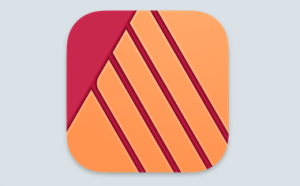
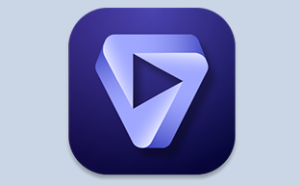

mình mở file patch bị lỗi này, SIP ON hay OFF đều bị. Có ai biết cách fix ko ạ
Có bạn nào cài đc k, mình cài ParallelsDesktop_20.1.1-55740 [Fix Popup] SIP ON xong mở lên báo lỗi ko chạy đc.
Các máy mình cài từ hôm qua bắt đầu báo phát hiện bản quyền dù đã cài lại các phên bản maclife hướng dẫn.
Tks